win7一键共享工具如何使用。 win7共享一键设置方法。
发布时间:2017-07-04 14:35:57 浏览数:
今天给大家带来win7一键共享工具如何使用。,win7共享一键设置方法。,让您轻松解决问题。
win7一键共享工具怎么用?下面小编就为大家带来win7共享一键设置教程,希望能为大家解决问题很多人不会设置win7与xp之间的网络共享,我们可以借用win7共享工具已将搞定,win7一键共享工具怎么用?下面小编就为大家带来win7共享一键设置教程,希望能为大家解决问题。
win7一键共享工具怎么用 win7共享一键设置教程
win7怎么关闭自动更新
1、win7请在管理员模式下运行,启动软件开启共享。

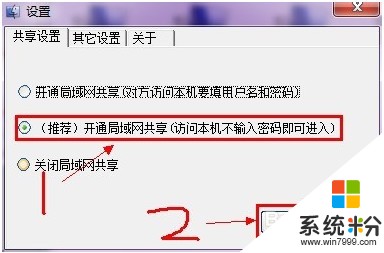
2、添加要共享的文件夹或盘符。
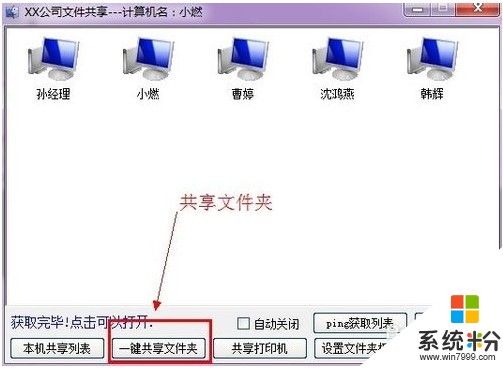

3、设置你共享文件夹的名称。
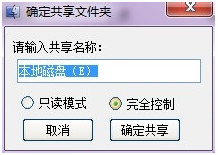
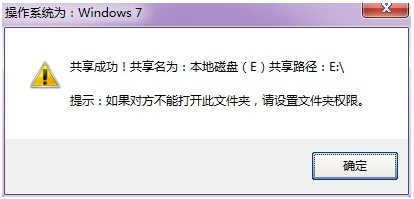
注意事项
如果你的系统是win7,默认的磁盘属性没有everyoue用户的权限。别人还是无法访问你的电脑,可以点击下面给everyone可以添加权限。
以上就是win7一键共享工具如何使用。,win7共享一键设置方法。教程,希望本文中能帮您解决问题。